iPhoneユーザーの方もandroidユーザーの方も、LINEは日常生活に必要不可欠なアプリですよね。
無料でメッセージや通話の利用ができ、他にも便利な機能が盛りだくさんでなくてはならないアプリの一つ。
しかし、便利なLINEだけに動作が『重い』『遅い』だけで一気に不便やストレスを感じるはずです。
そこで当記事では、LINEの動作が『重い』『遅い』ときに試したい7つの解消法をご紹介します。
LINEを軽くする解決策7選
対策①:通信状況を確認する
通信状況が悪くなっていないか下記3つをチェックしてみてください。
- 人が密集したエリアや屋内、地下を避けて別の場所に移動してみる
- 通信速度制限になっていないか確認する
- Wi-Fiに接続している場合はモバイルデータ通信に切り替えてみる
通信制限を確認する方法は、契約している通信会社のマイページで確認できます。
詳しくは現在契約している通信会社にログインしてみてください。
Wi-Fiからモバイルデータ通信に切り替える場合、画面右上から下方向へスクロールすると上の画面が出てきます。
左上のWi-Fiボタンをタップするとモバイルデータ通信に切り替わります。
上のように「4G」もしくは「5G」と表示されていればOKです。
やってみて変わらない場合、機内モードのオンオフも試してみてください。
対策②:再起動をしてみる
対策①を確認した後は、必ずその都度末端を再起動してみてください。
ただ設定を変更しただけでは、端末やLINEアプリが電波の回復を認識できないことがあります。
また、アップデートなどで不具合が生じ、それが原因で動作が重くなっている場合もあります。
再起動によって問題が解決することがあるのでやってみる価値はあります。
再起動のやり方
再起動のやり方は、本体の両サイドにあるいずれか片方の音量調節ボタンとサイドボタンを長押しし、電源オフのスライダが表示されたら離します。
赤枠部分を左から右へスライドすると電源が切れます。
完全に電源が切れるまで30秒ほど待ったら、先ほどと同じように音量調節ボタンとサイドボタンを長押しすると起動します。
対策③:使っていないLINEスタンプを削除する
LINEは種類豊富なスタンプがあるのも魅力の一つですよね。
欲しいスタンプが多く次々とスタンプを購入・ダウンロードすると、アプリ内にどんどんデータが蓄積されていきます。
増えすぎたスタンプを整理してLINEデータの容量を減らしてあげることで、動作の改善につながる可能性ありです。
LINEスタンプの削除方法
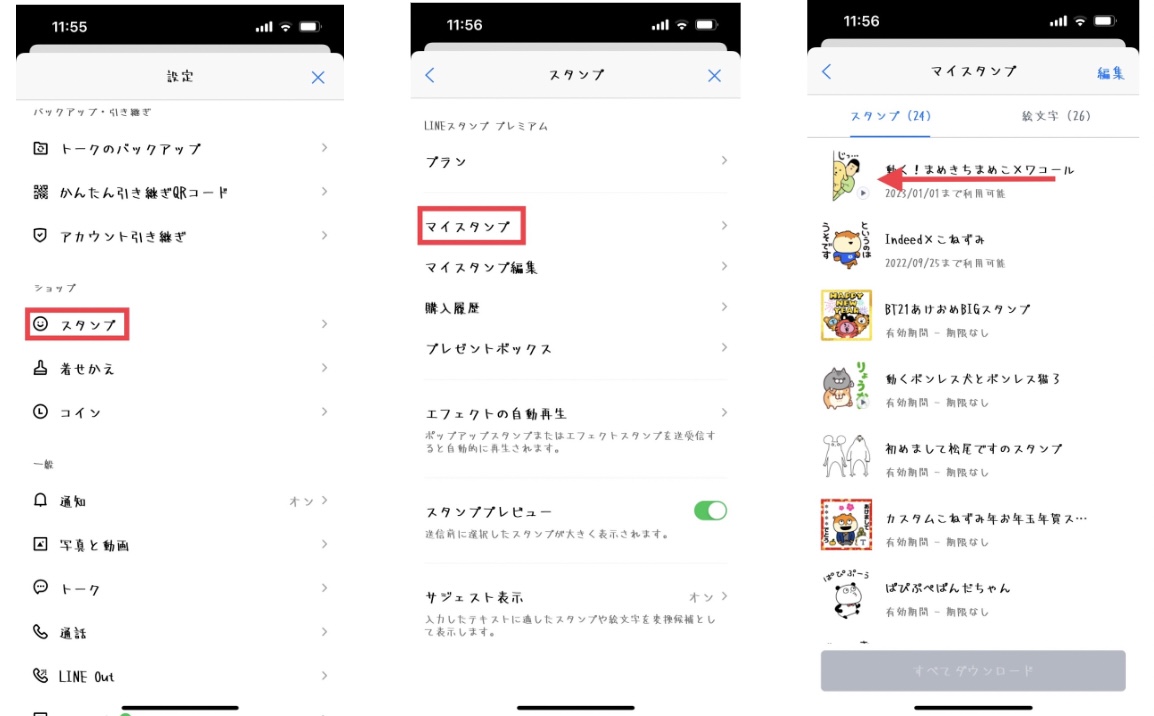
LINEの「設定」から「スタンプ」→「マイスタンプ」へ進みます。
消したいスタンプを右から左へスライドします。
削除をタップします。
これでスタンプが削除されます。
対策④:着せかえをスタンダードに戻すor使っていない着せかえを削除する
LINEの背景デザインを自分好みに変更できる「着せかえ」機能も人気です。
個性的になりLINEを使うのが楽しくなってきますよね。
しかし、トーク画面の背景やボタンなどの部分に余計な画像や動きがあると、その分メモリを使ってしまっています。
スタンダードに戻すだけで、処理速度が改善しLINEが軽くなります。
着せかえをスタンダードに戻す方法
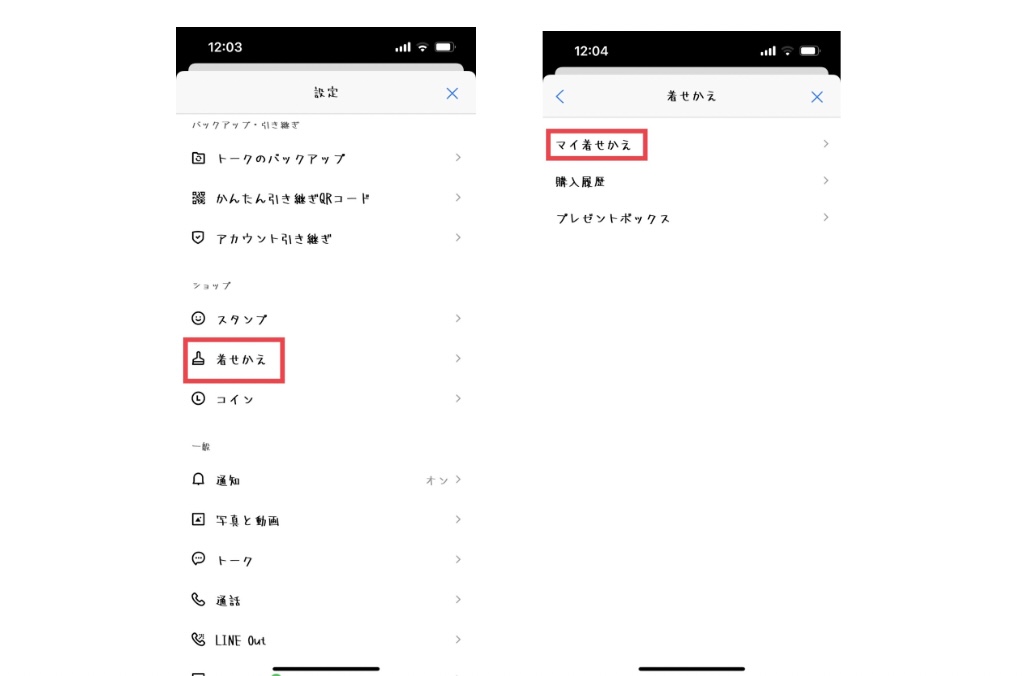
LINEの「設定」から「着せかえ」→「マイ着せかえ」へ進みます。
一番上の「基本」着せかえにある適用するボタンをタップ。
これでスタンダードに戻せます。
使っていない着せかえを削除する方法
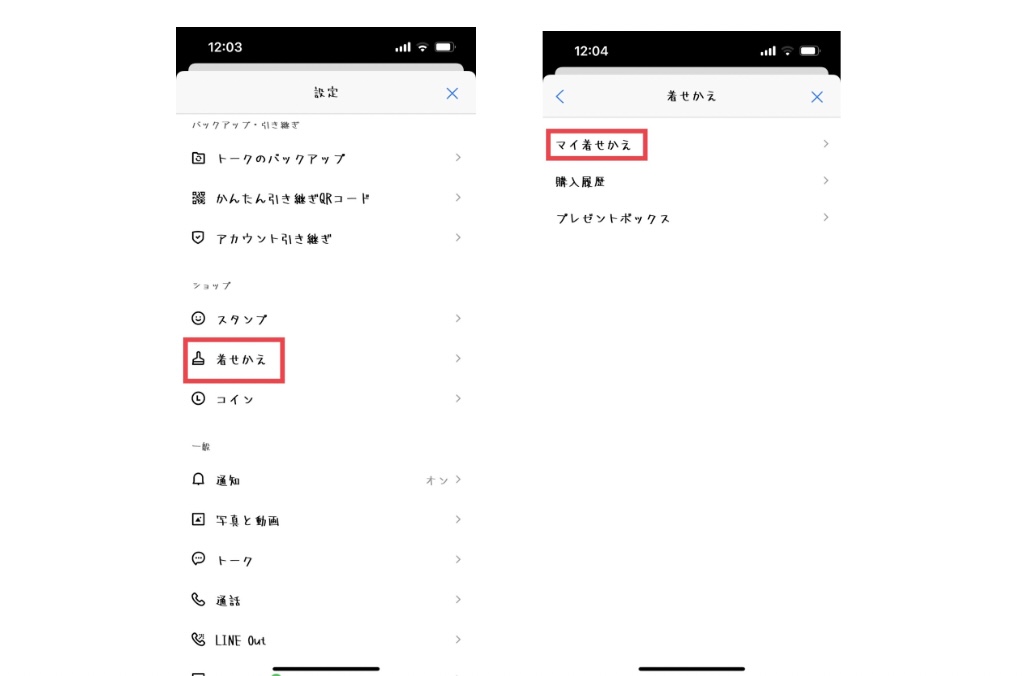
LINEの「設定」から「着せかえ」→「マイ着せかえ」へ進みます。
右上の「編集」をタップします。
消したい着せかえの「‐」部分をタップします。
削除をタップします。
削除の確認ページで「OK」をタップします。
これで着せかえを削除できます。
対策⑤:LINEアプリのキャッシュを削除する
キャッシュとは、データの読み込みを高速化するため一時的にアプリ内に保存されているデータのことです。
本来はアプリをスムーズに使用するためのシステムなのですが、このキャッシュが蓄積されすぎると、動作が重くなったりといった悪影響が起こることもあります。
特に利用頻度の多いLINEは知らないうちに膨大な量のキャッシュが溜まっているということも珍しくありません。
キャッシュを消しても、トーク履歴、写真、ボイスメッセージ、ファイルのデータは削除されませんのでご安心ください。
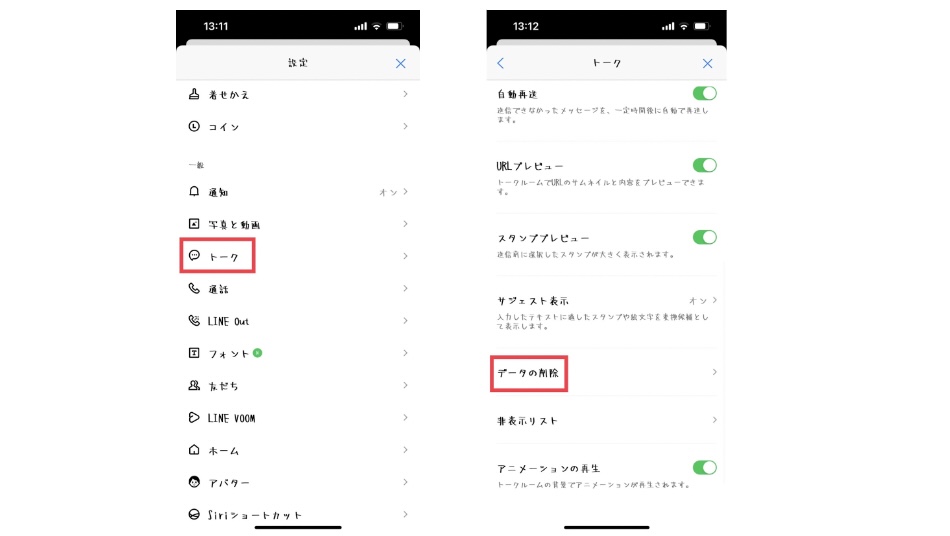
LINEの「設定」から「トーク」→「データの削除」へ進みます。
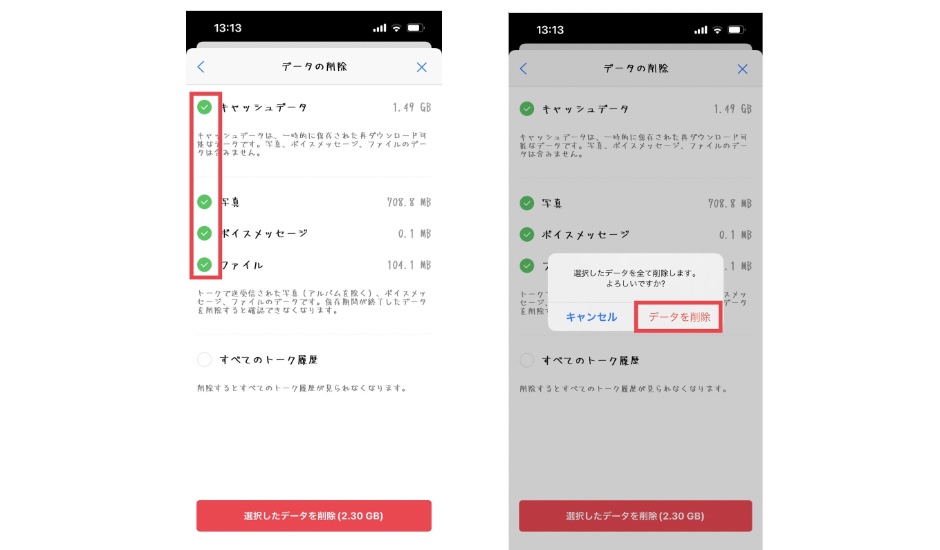
「データの削除」の画面で削除したいデータを選び、選択したデータを削除→データを削除をタップして完了です。
対策⑥:端末の省電力モードをがオンになっていないかチェックする
端末の「省電力モード」が影響している可能性も。
有効になっている間は、電池の消費やデータ通信量を抑えるために、処理速度が制限されたり一部バックグラウンド動作が停止したりします。
スマホ全体の動作が遅くなることがあるため、LINEの動作に影響を及ぼす可能性大。
省電力モードのチェック方法
まずはホーム画面で「設定」アプリを開きます。
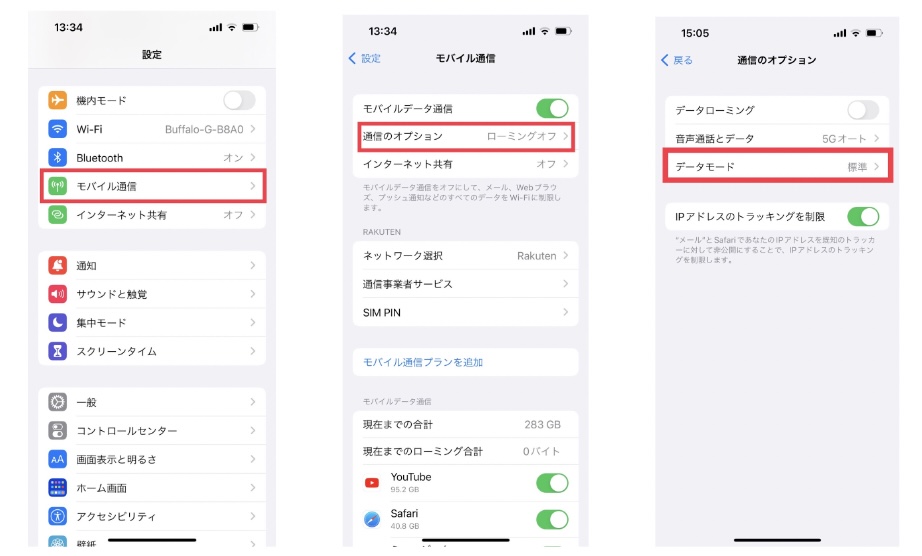
「モバイル通信」→「通信のオプション」→「データモード」の順にタップします。
データモードを「省データモード」以外に切り替えます。
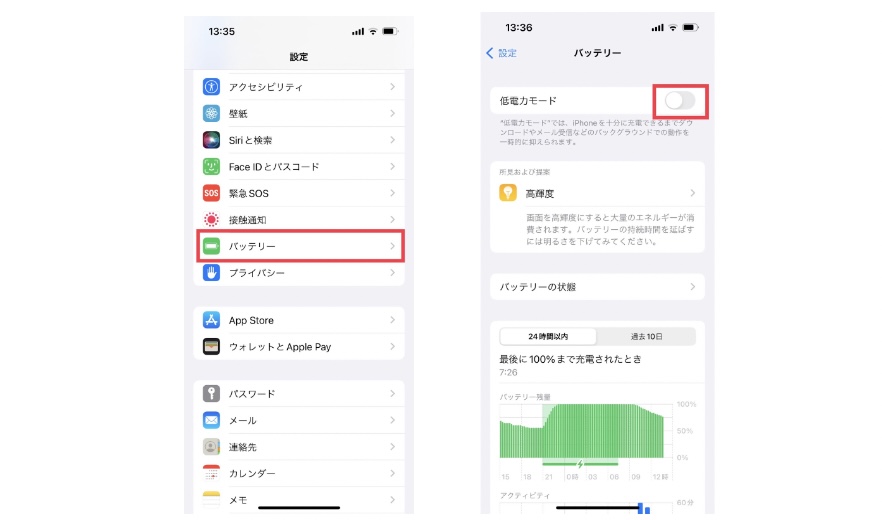
設定画面に戻り、「バッテリー」に進み低電力モードをオフにしてください。
対策⑦:ストレージ不足の場合は空き容量を増やす
LINEだけではなくアプリ全体の動きをスムーズに動作させるためには、スマホ本体のストレージ容量にある程度の余裕が必要になります。
ストレージ容量が著しく不足しているときは、「メッセージがなかなか届かない」「受信が遅れる」といったことも起こりえます。
空き容量が10%以下の場合は必ずこの方法を試してみましょう。
ストレージの使用状況を確認する
ストレージをを確認するには、「設定」アプリから「一般」→「iPhoneストレージ」へと進みます。
ストレージの使用状況がグラフで表示されます。
また、下にスクロールしていくと、各アプリごとにどれくらいの容量を使っているかが確認できます。
使っていないアプリを削除する
使っていないアプリを削除する方法は、「iPhoneストレージ」のページ上から行えます。
画面を下にスクロールすると、インストールされているアプリがサイズ順に並んでいます。
前回使用した日付も表示されるので、普段使っていないけれどデータ量が大きいアプリを見つけやすくなっています。
削除するアプリが見つかったらタップして詳細画面を開きます。
「Appを削除」をタップすればアンインストール完了となります。
そのほか『写真や動画を削除する』や『safariの履歴を削除する』などがありますので、ぜひ試してみてください。
まとめ
LINEは便利で普段の生活と密着している反面、不具合が起きてしまうと本当に困ってしまいますよね。
この記事によりご覧になってくださっている方の不便が少しでも解消できたら嬉しいです。
